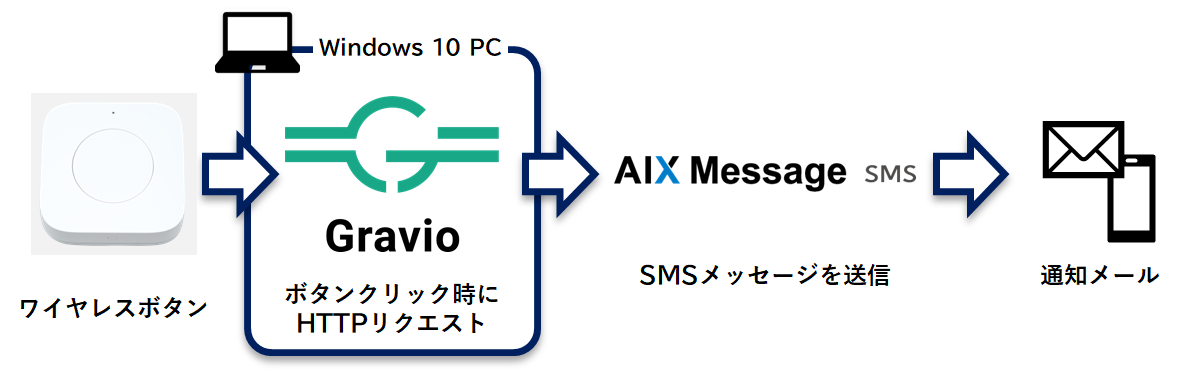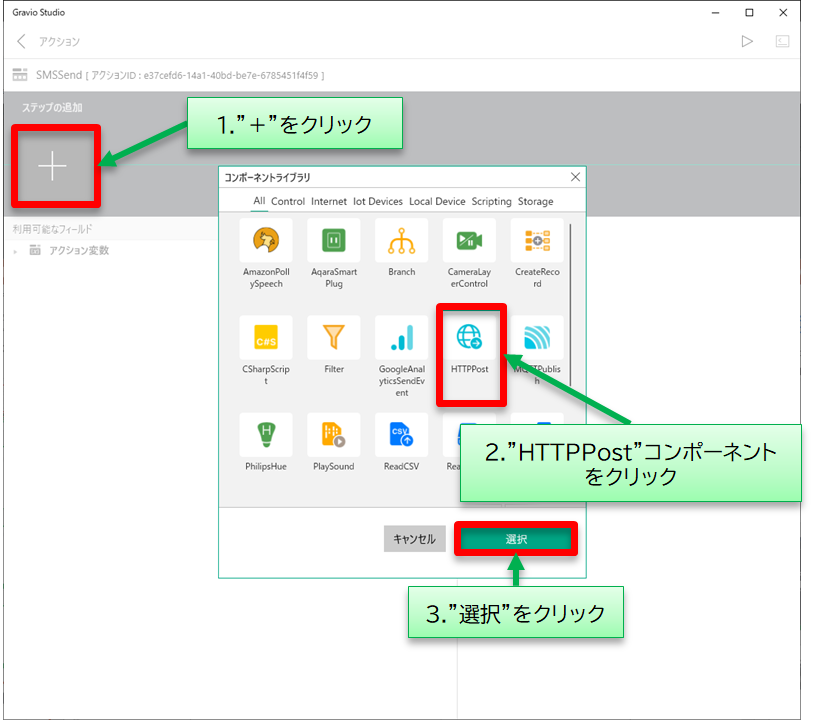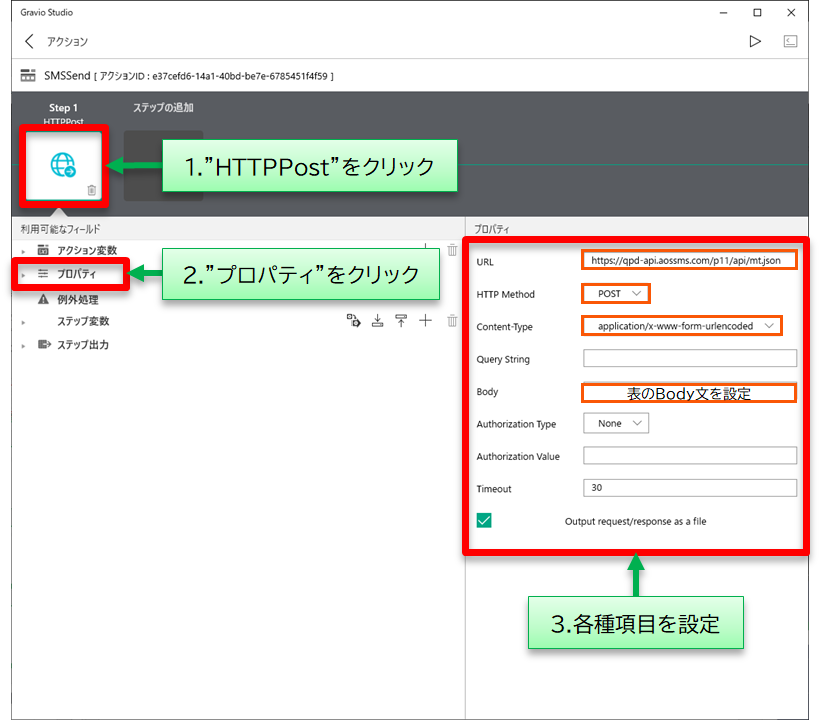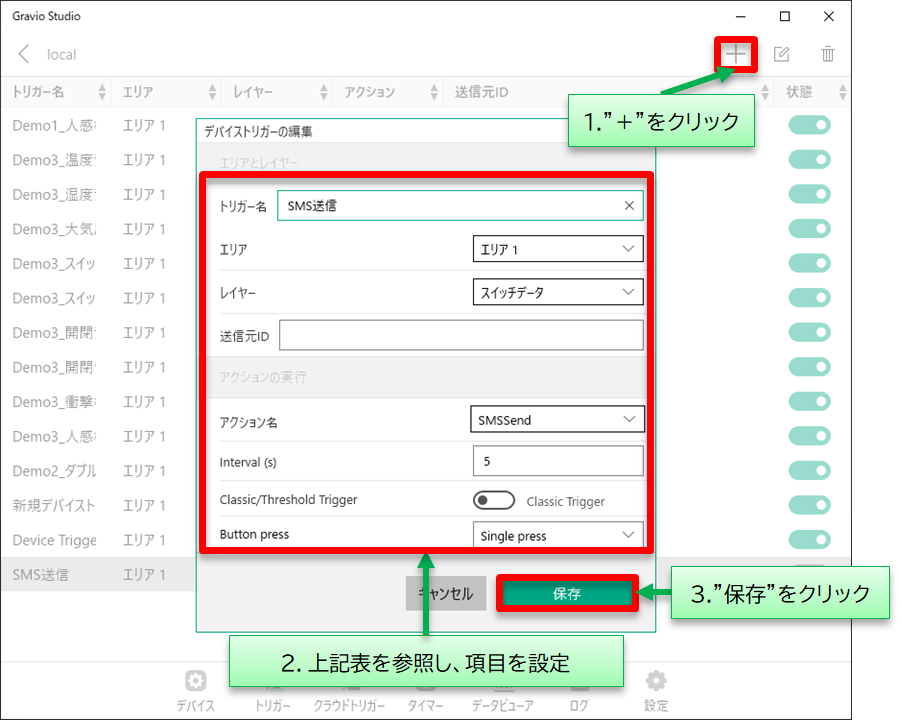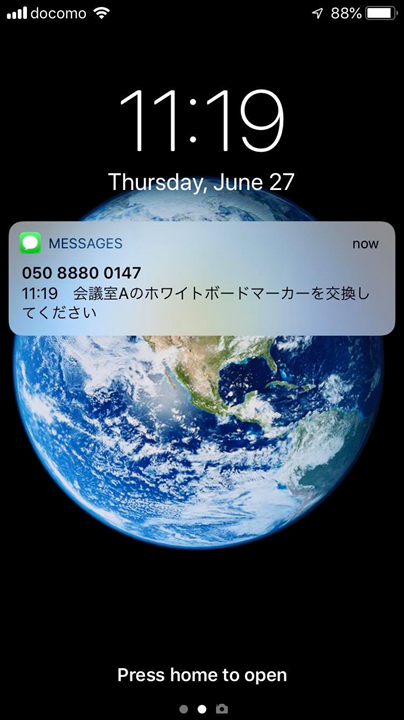以前、「Gmail送信をワイヤレスボタンで実行する」を投稿いたしましたが、今回はSMS(ショートメッセージ)を送信します。
SMSを送信するために、SMS送受信サービス「AIX Message SMS」と連携します。
AIX Message SMSでは、APIを使用したSMSの送信をシンプルに使うことができます。
SMS送信システムの比較については下記記事をご参照ください↓↓↓↓
2019年度対応 SMS送信システム比較
前回と同様に、ホワイトボードマーカーが切れた際に総務への通知をボタン操作で行うことを想定しています。
SMSの本文には、ボタンを押した時間が記載されるようにします。
【本文】 ボタンを押した時間 + 会議室Aのホワイトボードマーカーを交換してください。
(例:15:40 会議室Aのホワイトボードマーカーを交換してください。)
使用したもの
ハードウェア
- Windows 10 PC(バージョン1809)
- Gravioレンタルデバイス
- Gravioワイヤレススイッチ(ワイヤレスボタンスイッチ)
ソフトウェア
- Gravio
- Gravio Studio Ver.2.2.2111.0
- Gravio Server Ver.2.2.2354.0
サービス
-
AIX Message SMS
TEXT 1-Wayプランのトライアル環境にて検証
Gravioの設定。
Gravioの設定は以下の3STEPです。
- ワイヤレススイッチの設定
- SMSを送信する設定
- スイッチが押されたタイミングで2.が動作するように設定
まずは、ワイヤレススイッチの設定をします。
ワイヤレスボタンの接続
ワイヤレスボタンの設定方法はこちらを御覧ください。
動作の設定
AIX Message SMSのAPIへショートメッセージの送信をリクエストするアクションを作成します。
アクションカードを作成し、HTTPPostコンポーネントを追加します。
ステップの追加の下に表示されている”+” > "HTTPPost"コンポーネント > "選択” の順でクリックします。
追加されたHTTPPostコンポーネント >プロパティの順でクリックし、表示されるプロパティに各種項目を設定します。
設定項目は下記表のとおりです。
| 項目 | 設定内容 |
|---|---|
| URL | https://qpd-api.aossms.com/p11/api/mt.json |
| Method | POST |
| Content-Type | application/x-www-form-urlencoded |
| Body | "token=[トークン]&clientId=[クライアントID]&smsCode=[SMSコード]&message="+ToStringFromDateTime(ToLocalTime(Now()),"HH:mm")+" 会議室Aのホワイトボードマーカーを交換してください&phoneNumber=[電話番号]" |
| その他 | 変更なし |
AIX Message SMSを利用するためのトークン情報などの取得方法は、AIX Message SMS上の利用マニュアルをご参照ください。
(AIX Message SMS上では各種情報を確認する以外、必要となる設定はありません)
以上で、SMSを送信する設定が完了しました。
動作タイミングの設定
スイッチを押したタイミングで動作するように、動作タイミング(トリガー)を設定します。
トリガータブを表示し、右上の"+"をクリックし、新規トリガーを追加します。
トリガーの各項目は以下のように設定します。
| 項目 | 設定値 |
|---|---|
| トリガー名 | (任意) |
| エリア | 設定したワイヤレススイッチのエリア |
| レイヤー | 設定したワイヤレススイッチのレイヤー |
| アクション名 | 作成したアクションカード名 |
| 送信元ID | 空白 |
| Interval | 5(任意) |
| Classic/Threshold Trigger | Classic Trigger |
| Button Press | Single press |
以上ですべての設定が完了しました。
動作確認
スイッチを押すとSMSが届きます。
あとがき
このように、インク切れを忘れる前にすぐ押してもらえるカンタンなボタンを用意することで、ファシリティーの管理が楽になります。
マーカーペン以外にも、様々な現場で消耗品の管理をカジュアルに実現できるのではないでしょうか。
また、HTTPリクエストを使用することで、APIを使用できる他のサービスへ対応できます。
センサーで取得したデータと連携したいサービスがございましたら、ぜひお問い合わせいただければと思います。